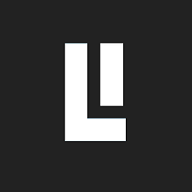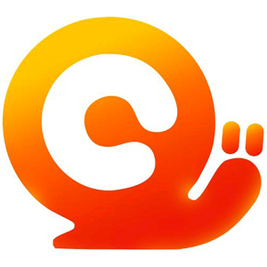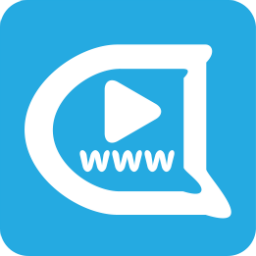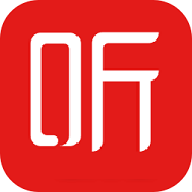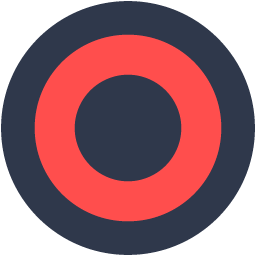- 软件信息
- 同类热门
- 攻略推荐
简介
MediaCoder电脑版是一个功能十分强大的音频/视频批量转码工具,拥有多合一的转码功能,可以支持丰富的解码器和工具,能轻松转换各种视频文件,并且还支持NVIDIA CUDA、Intel Media SDK等硬件加速技术,可以显著提升转码效率,用户使用起来也会非常的方便,除此之外,这个软件还可以为用户提供更多软件优势等您下载体验!
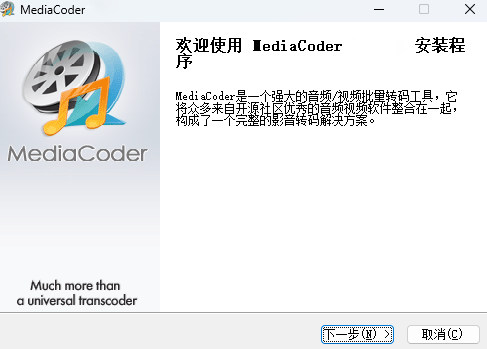
MediaCoder使用技巧
1、启动mediacoder后会自动打开一个网页 我们在【下次启动不再显示此信息】前打勾 并启动程序

2、点击【Add+图标】来添加要转换的视频 MediaCoder能支持很多常见的格式 如:Avi Rmvb Mkv Vob等

3、设置【音频】编码器选择【Nero Encoder】右边的码率模式选择【Target Bitrate】kbps处改写成32

码率模式注意是Target Bitrate(固定)而不是Target Quality(质量)这里我老看见有人设置错了
如果你的视频有多条音轨请在【音轨ID】处选择相应的音轨
4、设置【视频】模式使用默认的即可 码率设置为400kbps 其它不动

5、设置【画面】分辨率要选择和你原始视频一样的高宽比 画面裁切 帧率 高宽比 画面旋转 一般我们都用不到所以全部去掉对勾 最后选择效果

不会看高宽比例的用影音风暴打开视频 看属性
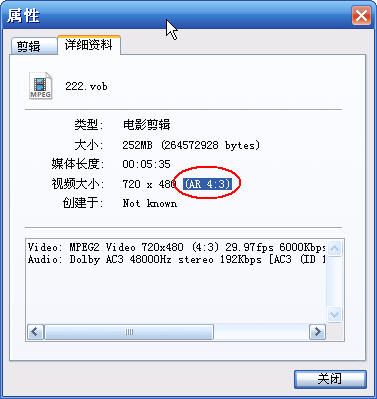
常用的16:9分辨率有 624x352 608x336 512x288
常用的4:3分辨率有 640x480 480x320 512x384
6、设置【效果】
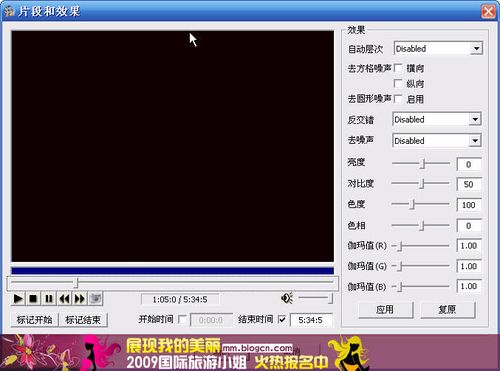
一般我们最常用的就是反交错:电视信号通常用于在非交错式计算机显示器上显示交错式的影像 也就是常说的拉丝现象 (一般用于HD DVD DV上的影片)
这里牵扯到很多电视用到的专业术语解释起来很麻烦 根据自己片源设置 设置好了点播放预览 直到自己满意为止
7、设置【时间】开始/结束位置是用来指定转换时间的 格式为0:00:00:000(时:分钟:秒:毫秒)除非你的视频声音有延迟否则用不到音轨延迟这个选项 分割要在工作模式中选择Split才能使用
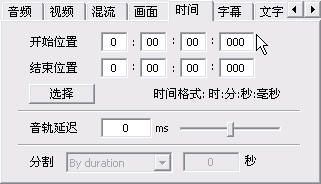
8、设置【字幕】轮廓 柔化 位置 字体这些可以随意设置 设置好了按F7预览 不喜欢再调

字幕不要用srt格式 用ssa ass都行 srt显示不全
9、设置输出路径 最后按F5开始压缩等待完成即可
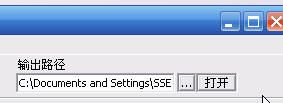
10、将输出的视频扩展名.mp4改为.flv上传
鉴于某些人连扩展名都不知道是什么 我再废话一句 查看扩展名的方法 打开我的电脑→工具→文件夹选项→ 查看→隐藏已知文件的扩展名→去掉对勾....

MediaCoder功能介绍
1、极为丰富的可调转码参数
2、实现各种音频视频格式间的相互转换
3、多任务并行处理,最大化多处理器利用率
4、多线程设计,单个任务即可利用多核处理器能力
5、良好的可扩展的程序架构,快速适应新的需求,不断增加新的格式的支持
6、整合多种解码器和编码器后端以及混流工具,供用户自由组合使用
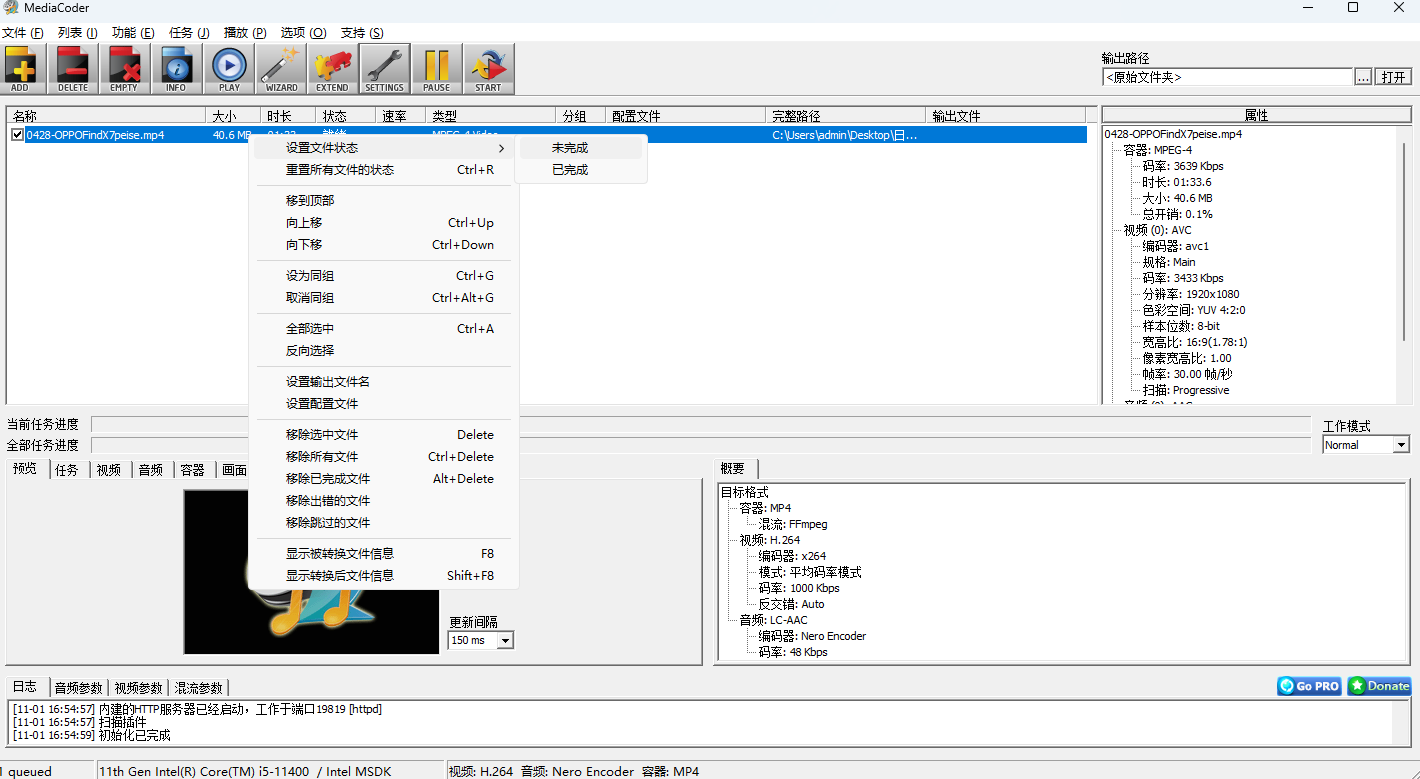
MediaCoder软件特色
1、直接、批量地在众多音频视频压缩格式和容器格式之间进行转换
2、无需安装任何媒体播放器或编码器
3、纯绿色软件,不在系统中注册任何组件
4、完全使用Win32 SDK开发,高效、紧凑,不依赖于任何中间层(如.NET,JAVA等)
5、将一种音频/视频格式转换为另一种音频/视频格式
6、批量转换,用户可以控制转码过程和目标文件的各个参数
7、解码能力强,可以处理不完整、部分损坏或是非标准的文件
8、音频/视频转换过程中的过滤和处理
9、针对各种影音设备(如PSP、iPod)设计的简化界面
10、通过编写扩展(脚本语言)扩充软件的功能和用户界面
-
点击下载
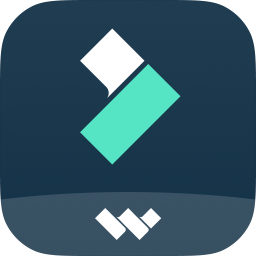
万兴喵影2025
多媒体类|1.99MB
更新时间:2024-11-06
-
点击下载

闪电音频格式转换器
多媒体类|47.98MB
更新时间:2023-09-07
-
点击下载

视云闪播PC端 2
多媒体类|93.6 MB
更新时间:2023-08-28
-
点击下载
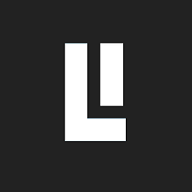
listen1PC
多媒体类|171 MB
更新时间:2023-08-14
-
点击下载

聚合院线电脑版 8
多媒体类|133.6 MB
更新时间:2023-07-24
-
点击下载
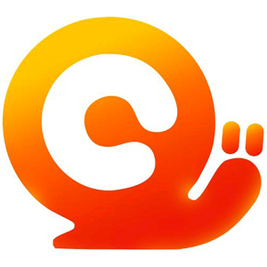
蜗牛音效 3.3.
多媒体类|129.04 MB
更新时间:2023-07-14
-
点击下载
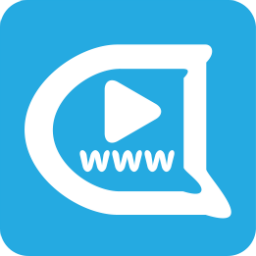
弹弹Play播放器
多媒体类|47.22 MB
更新时间:2023-07-05
-
点击下载

金飞翼音频编辑大师
多媒体类|20.26 MB
更新时间:2023-06-28
-
点击下载

白兔影音美化 1.
多媒体类|6.15 MB
更新时间:2023-04-14
-
点击下载
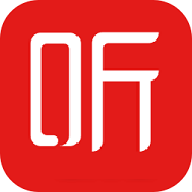
喜马拉雅FM 3.
多媒体类|66.1 MB
更新时间:2023-04-09
- 2024-11-06和平精英曙光计划皮肤怎么样 和平精英曙光计划皮肤介绍
- 2024-11-05迷你世界武器附魔(迷你世界的最强附魔装备方法介绍)
- 2024-11-05泰拉瑞亚灾厄附魔剑合成(泰拉瑞亚灾厄附魔剑怎么制作)
- 2024-11-05蛋仔派对宇航员贝贝怎么获得 蛋仔派对宇航员贝贝获取方法
- 2024-11-05逆战单刷火之深渊英雄打法(逆战深渊单人速刷完美通关)
- 2024-11-04微信小游戏我是大东家攻略(微信游戏我是大东家如何快速提升赚速)
- 2024-11-04明日之后海洋版本怎么开1000残页(明日之后怎么获取配方残页)
- 2024-11-04蚂蚁庄园今日最新答案(蚂蚁庄园11月8日最新答案)_1
相关推荐
-
迅捷视频转换器(附教程)
2.91MB / 多媒体类
下 载 -
FxSound优化版
46.07MB / 多媒体类
下 载 -
抖音直播伴侣5.6.5 最新版
316.41MB / 多媒体类
下 载 -
网易CC直播PC客户端 3.22.42 免费最新版
267 MB / 多媒体类
下 载 -
风云音频处理大师 1.0.60.126 免费版
816 KB / 多媒体类
下 载 -
musictools最新版
5.23MB / 多媒体类
下 载